Schemasymbole werden über Anker mit Linien verbunden.
So fügen Sie im isometrischen Modus Schemasymbole hinzu.
- Rufen Sie im Arbeitsbereich Schema den Befehl zum Hinzufügen auf, indem Sie einen der folgenden Schritte ausführen:
- Öffnen Sie die Werkzeugpalette Schemata und wählen Sie ein Werkzeug für Schemasymbole aus.
Führen Sie bei Bedarf einen Bildlauf durch, um das gewünschte Werkzeug anzuzeigen. Da Werkzeuge vorkonfigurierte Eigenschaften für die zu erzeugenden Objekte enthalten, können bzw. brauchen Sie möglicherweise nicht einige der in diesem Vorgang beschriebenen Linieneigenschaften angeben.
- Wählen Sie eine Schemalinie, und klicken Sie auf


 .
.
- Klicken Sie auf


 .
.
- Geben Sie symboladd ein.
Anmerkung: In der Eigenschaftenpalette bedeutet , dass eine Eigenschaft nur dann verfügbar ist, wenn Sie Schemasymbole hinzufügen, nicht wenn Sie sie ändern.
, dass eine Eigenschaft nur dann verfügbar ist, wenn Sie Schemasymbole hinzufügen, nicht wenn Sie sie ändern.
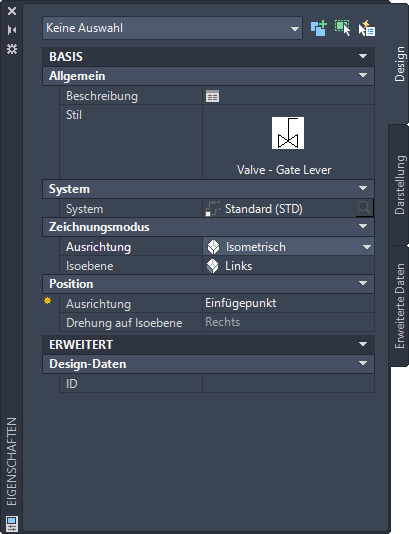
- Öffnen Sie die Werkzeugpalette Schemata und wählen Sie ein Werkzeug für Schemasymbole aus.
- Geben Sie in der Eigenschaftenpalette erforderlichenfalls durch Auswählen eines Stils für Schemasymbole das hinzuzufügende Symbol an oder ändern Sie es:
Auswahl eines Stils für Schemasymbole... Aktion... in der aktuellen Zeichnung Klicken Sie unter Eigenschaftenpalette  Basis
Basis  Allgemein
Allgemein  Stil
Stil  auf das Bild. Legen Sie in der daraufhin angezeigten Palette Stil-Browser die Zeichnungsquelle auf Inhaltsbibliothek-Zeichnungen und die Zeichnungsdatei auf Aktuelle Zeichnung fest.
auf das Bild. Legen Sie in der daraufhin angezeigten Palette Stil-Browser die Zeichnungsquelle auf Inhaltsbibliothek-Zeichnungen und die Zeichnungsdatei auf Aktuelle Zeichnung fest.
in einer Zeichnung im Verzeichnis, das als vorgabemäßiger Inhaltsspeicherort für Schemasymbole angegeben ist Klicken Sie unter Eigenschaftenpalette  Basis
Basis  Allgemein
Allgemein  Stil
Stil  auf das Bild. Legen Sie in der daraufhin angezeigten Palette Stil-Browser die Zeichnungsdatei auf Aktuelle Zeichnung fest.
Anmerkung: Nicht alle im Lieferumfang der Software enthaltenen Schemasymbole verfügen über isometrische Ansichten. Zeichnungen, die Symbole mit sowohl orthogonalen als auch isometrischen Ansichten enthalten, sind entsprechend benannt.
auf das Bild. Legen Sie in der daraufhin angezeigten Palette Stil-Browser die Zeichnungsdatei auf Aktuelle Zeichnung fest.
Anmerkung: Nicht alle im Lieferumfang der Software enthaltenen Schemasymbole verfügen über isometrische Ansichten. Zeichnungen, die Symbole mit sowohl orthogonalen als auch isometrischen Ansichten enthalten, sind entsprechend benannt.in der Stilzeichnung, die in den Eigenschaften eines von Ihnen ausgewählten Werkzeug referenziert wird Klicken Sie unter Eigenschaftenpalette  Basis
Basis  Allgemein
Allgemein  Stil
Stil  auf das Bild. Legen Sie in der daraufhin angezeigten Palette Stil-Browser die Zeichnungsquelle auf Derzeit geöffnete Zeichnungen und die Zeichnungsdatei auf Alle Zeichnungen fest.
auf das Bild. Legen Sie in der daraufhin angezeigten Palette Stil-Browser die Zeichnungsquelle auf Derzeit geöffnete Zeichnungen und die Zeichnungsdatei auf Alle Zeichnungen fest.
- Klicken Sie neben Beschreibung auf
 , geben Sie eine Beschreibung für die Schemalinie ein und klicken Sie auf OK.
, geben Sie eine Beschreibung für die Schemalinie ein und klicken Sie auf OK.
- Wählen Sie unter System das System, zu dem das Schemasymbol gehört.
- Als Ausrichtung wählen Sie Isometrisch und als Isoebene wählen Sie die Isoebene, auf der das Symbol platziert werden soll.
Anmerkung: Wenn der von Ihnen ausgewählte Stil über keine definierten isometrischen Ansichten verfügt, ist die Ausrichtung schreibgeschützt und auf Ortho eingestellt. In diesem Fall wählen Sie einen anderen Stil.
- Wählen Sie unter Ausrichtung den Punkt auf dem Symbol aus, der als Einfügepunkt benutzt werden soll.
Sie können entweder den Einfügepunkt des Ansichtsblocks, der das Symbol darstellt, oder einen von neun weiteren Punkten auf dem Gerät auswählen, wie Oben links oder Mitte zentriert.
- Erweitern Sie Erweitert, und geben Sie unter ID die ID ein, mit der dieses Symbol identifiziert werden soll.
Sie können die ID zu Ihrem Diagramm als Beschriftung hinzufügen. Der Beschriftungsstil, den Sie beim Hinzufügen der Beschriftung auswählen, bestimmt die Schriftart und -größe der ID.
- Klicken Sie in der Zeichnung, um den Einfügepunkt festzulegen. Dies ist üblicherweise ein Punkt auf einer Schemalinie.
Wenn Sie einen Punkt auf einer Linie angeben, wird das Symbol an der Linie ausgerichtet. Das Verhalten entspricht dann dem eines Inline-Symbols.
Tipp: Die Verwendung von Objektfangpunkten wie Nächstgelegen oder Mittelpunkt hilft beim Positionieren von Schemasymbolen. - Drehen Sie das Symbol auf folgende Weise in Position
- Verwenden Sie in der Zeichnung den Kompass, um das Symbol zu drehen.
- Geben Sie in der Befehlszeile den Drehwinkel an und drücken Sie EINGABE.
- Geben Sie is (ISO-Drehung) und die Ausrichtung des Symbols auf der ISO-Ebene ein, und drücken Sie die EINGABETASTE.
Stattdessen können Sie auch die EINGABETASTE drücken, um den Vorgabewert für die Drehung zu akzeptieren.
Anmerkung: Die Drehung wird nur auf Linienendesymbole angewendet. Die Drehung eines Inline-Symbols wird durch die Linie bestimmt, in die es eingefügt ist. - Wiederholen Sie die beiden vorhergehenden Schritte, um weitere Symbole mit gleichen Eigenschaften einzufügen.
- Um Isoebenen währed des Zeichnens zu wechseln, wählen Sie in der Eigenschaftenpalette unter Isoebene eine andere Isoebene und fügen Sie dann weitere Symbole hinzu.
Das BKS-Symbol und die Fadenkreuze passen sich der ausgewählten Isoebene an.
- Ändern Sie gegebenenfalls in der Eigenschaftenpalette die Eigenschaften des Schemasymbols und fügen Sie zusätzliche Symbole hinzu.
- Drücken Sie die EINGABETASTE, um den Befehl Hinzufügen zu beenden.
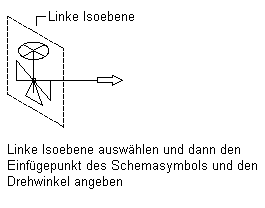
Hinzufügen eines Schemasymbols auf der linken Isoebene
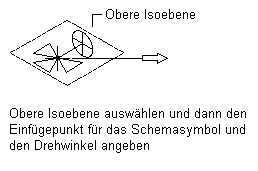
Hinzufügen eines Schemasymbols auf der oberen Isoebene
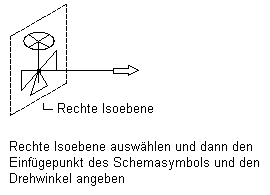
Hinzufügen eines Schemasymbols auf der rechten Isoebene